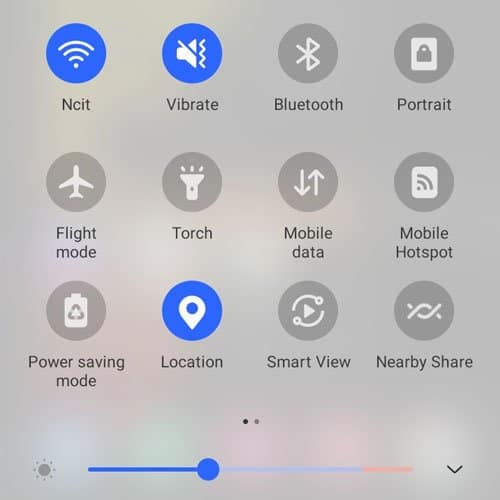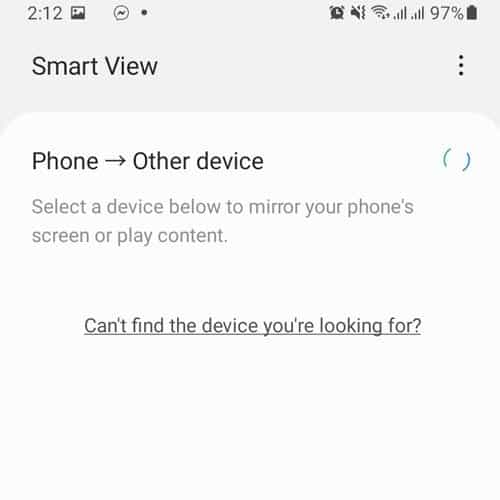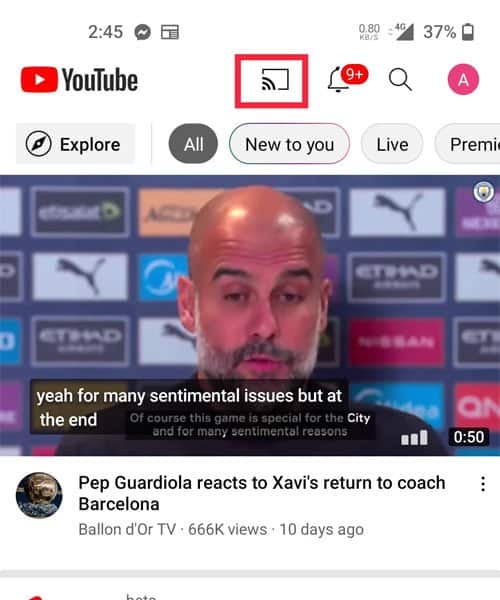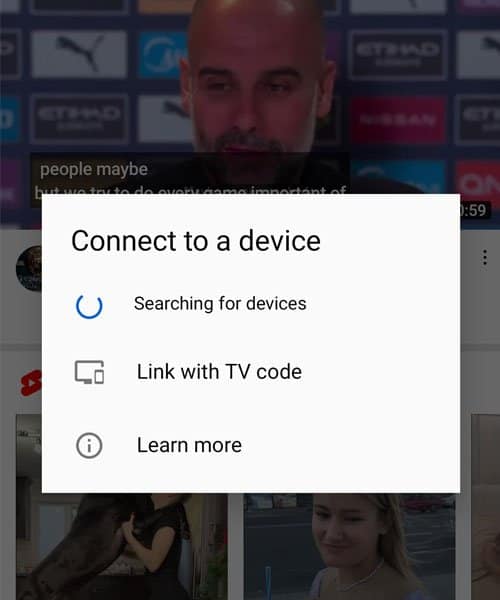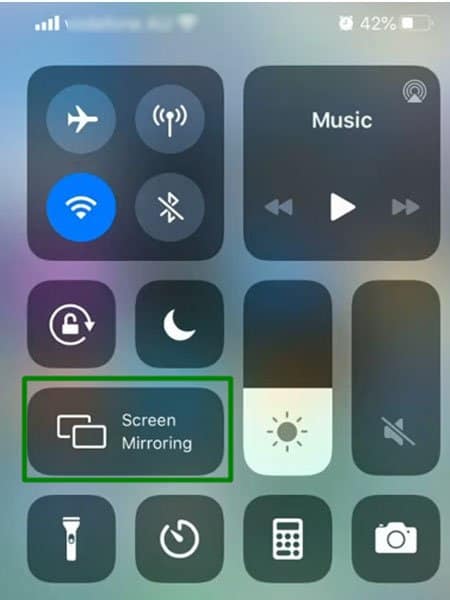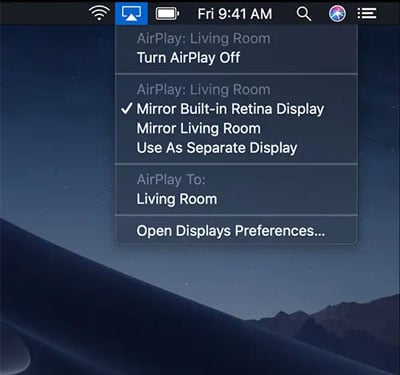Google Chromecast puede parecer una necesidad absoluta cuando se trata de transmitir sus programas y películas favoritos. Pero, permíteme reventar tu burbuja.

Puede transmitir sus dispositivos móviles a su televisor y sumergirse por completo sin desembolsar una fortuna.
Transmitir a la TV sin Chromecast desde su teléfono
Existen numerosos métodos para transmitir su pantalla a la televisión sin usar un Chromecast. A continuación, enumeramos algunos métodos que funcionan de manera similar a Chromecast y también son bastante simples de implementar.
Uso de Vista inteligente
Si es un usuario de Samsung, es posible que haya notado la opción Smart View en su panel de enlaces rápidos. Ahora puede usar esta opción para duplicar su pantalla con su televisor inteligente fácilmente.
- Abra el panel de enlaces rápidos deslizando hacia abajo en su pantalla de inicio.
- Toque el icono de Vista inteligente .
- Ahora, puede ver los dispositivos disponibles para duplicar la pantalla de su teléfono.
Si no ve su televisor en la lista, verifique si está conectado al mismo Wi-Fi que su teléfono. - Seleccione su televisor de la lista y seleccione Comenzar ahora .
- La opción puede pedirle que ingrese un PIN si lo configuró previamente.
Ahora, puede ver la pantalla de su teléfono en su televisor y mirar cualquier contenido que desee sin un Chromecast.
Uso de Screencast
Si no puede encontrar la opción Smart View en su teléfono, intente usar Screencast. Esta es una función integrada en su teléfono inteligente Android mientras navega por YouTube o Netflix. Parece un cuadrado con un logotipo wifi dentro.
- Abra la aplicación deseada para ver el contenido. Busque el Icono de Screencast En la esquina superior derecha de su pantalla.
- Tóquelo y conéctese a su televisor.
Es mejor asegurarse de que su televisor y teléfono estén conectados a la misma red Wi-Fi.
Duplicación de pantalla en tu iPhone
También puede iniciar Screen Mirroring en su iPhone para conectarse a su televisor.
- Simplemente deslice hacia abajo en su pantalla de inicio para abrir el Centro de control.
- Debajo del menú Wi-Fi y Bluetooth, puede ver el logotipo de Screen Mirroring que tiene dos rectángulos.
- Verifique si su televisor está conectado a su Wi-Fi y listo para Screen Mirroring.
- Una vez que el nombre de su televisor aparezca en la lista de dispositivos en Screen Mirroring, tóquelo y comience a disfrutar del contenido.
La duplicación de pantalla es el método más rápido de proyección de pantalla. Sin embargo, es posible que deba renunciar a algo de privacidad, ya que desactivar la duplicación de pantalla puede ser complicado para algunos.
Adaptadores de HDMI a teléfono
Si desea ver contenido desde su computadora portátil, simplemente conectar un Cable HDMI A su computadora portátil es fácil y rápido. Pero, los dispositivos pequeños como los cables HDMI para su teléfono funcionan de maravilla si prefiere duplicar su teléfono en su televisor.
Simplemente conecte un cable HDMI a un adaptador de HDMI a teléfono. Luego, conecte su adaptador a su teléfono para comenzar a duplicar la pantalla.
Samsung tiene un adaptador llamado adaptador USB-C a HDMI . Del mismo modo, Apple tiene el Adaptador Lightning Digital AV Que puede obtener por $ 49. Ambos adaptadores afirman proporcionar una gran calidad de video.

Si bien estas compras adicionales pueden parecer costosas, son muy útiles si con frecuencia transmite su pantalla a un televisor o un monitor.
Aplicaciones de terceros
Si tiene problemas con las sugerencias anteriores, puede obtener una aplicación de terceros para duplicar la pantalla. Hay muchas aplicaciones gratuitas de este tipo que puede encontrar en PlayStore y App Store.
Puede probar algunas aplicaciones útiles como Mirroring 360, SecondScreen, TeamViewer y AnyDesk .
Transmitir desde Macbook/iMac usando Airplay/ Screen Mirroring
Puede encontrar una función similar, es decir, Airplay, en su Macbook o iMac. Esta es una manera fácil de reflejar su pantalla en su televisor de forma inalámbrica.
- Toca el Icono de Airplay En la barra de menú del encabezado de tu Macbook.
- Debe verse como un rectángulo con un triángulo en la parte inferior.
- Le mostrará una lista de dispositivos con los que puede duplicar su pantalla en el menú AirPlay To.
- Toque su televisor y comenzará la duplicación de pantalla.